Associer un texte à une vue de dessin Inventor
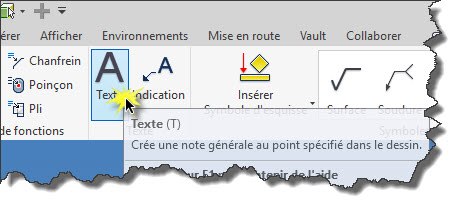 Lorsque l'on ajoute du texte (annotation) sur une vue de dessin, ce texte ne suit pas la vue si celle -ci est déplacée.
Lorsque l'on ajoute du texte (annotation) sur une vue de dessin, ce texte ne suit pas la vue si celle -ci est déplacée.
Ci-dessous un texte placé près de la vue (entre la cote et le châssis mécano-soudé).
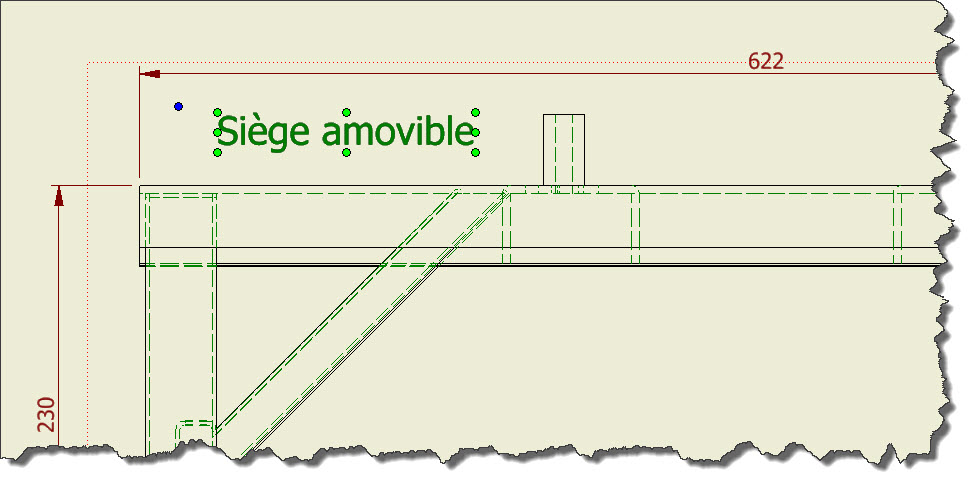
Ci-dessous le texte n'a pas suivi la vue, il faut pour cela, le sélectionner en même temps que la vue mais ce n'est pas pratique si il y a un grand nombre de textes.
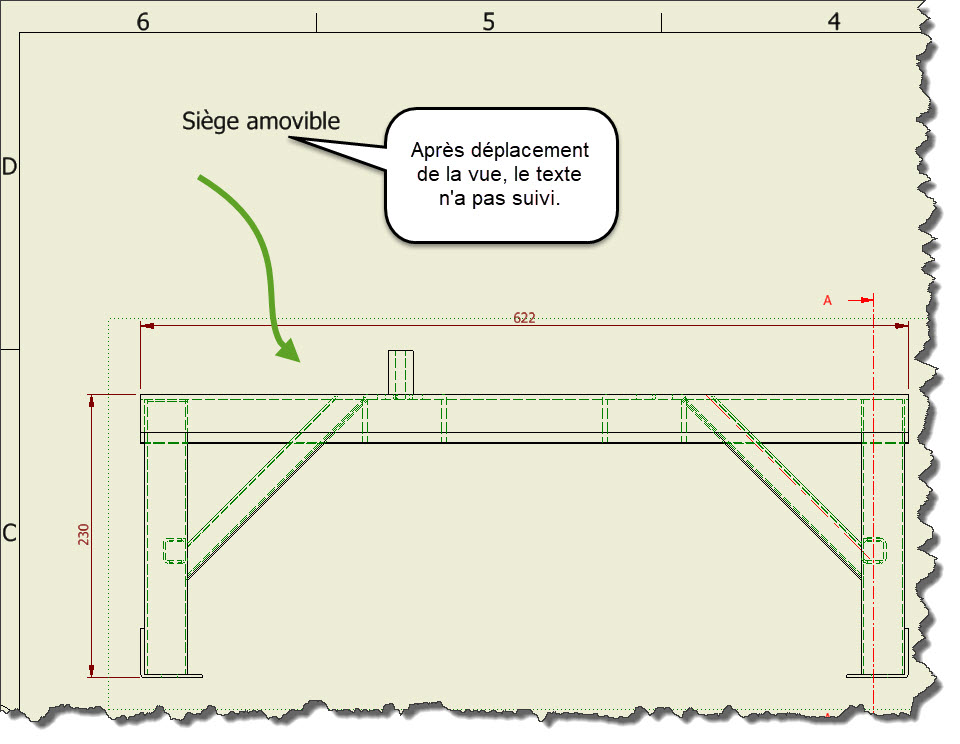
Voici une astuce : Associé un texte à une vue de dessin Inventor
Créer une "indication" (note avec une ligne de repère) à la place du texte
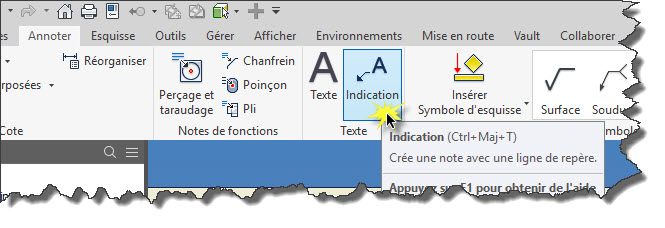
Ci-dessous une indication placée près de la vue (entre la cote et le châssis mécano-soudé).
il n'est pas obligatoire de s'accrocher sur une arête de la vue.
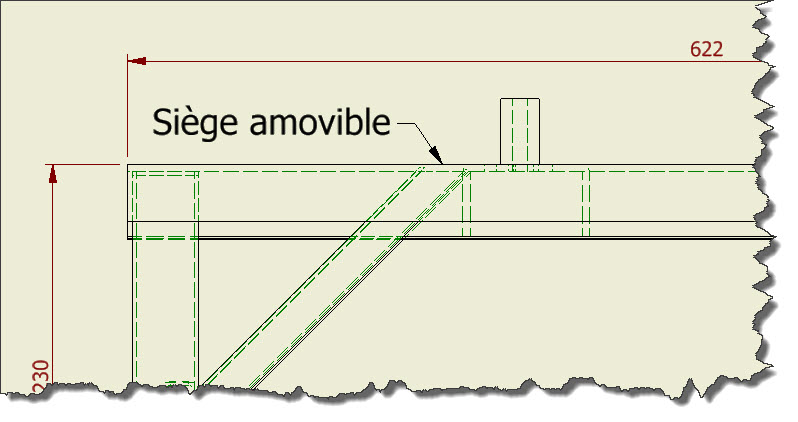
Puis bouton droit sur cette indication afin de faire apparaître le menu contextuel, choisir "Supprimer la ligne de repère)
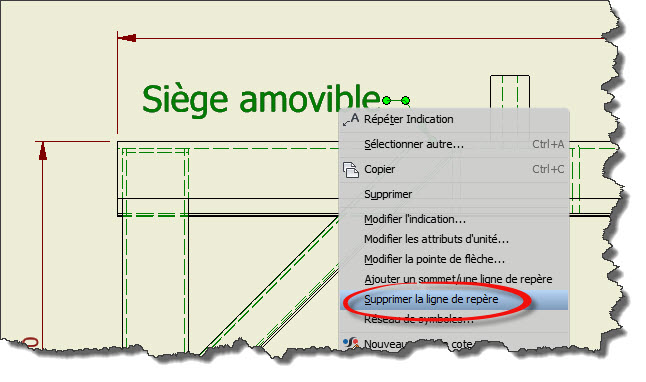 Maintenant cette indication sans ligne de repère est associative à la vue et se déplacera simultanément.
Maintenant cette indication sans ligne de repère est associative à la vue et se déplacera simultanément.
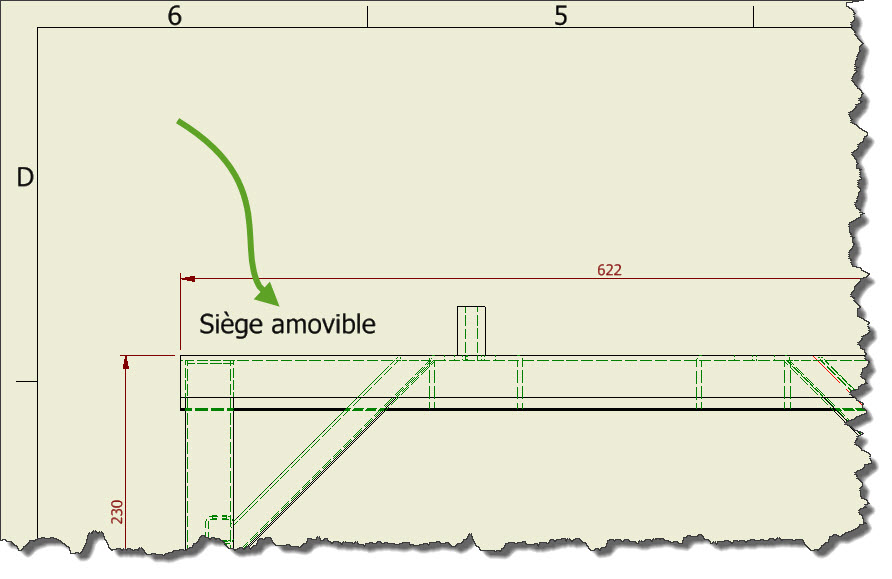
Ces articles peuvent vous intéresser :





Bonjour,
je cherchais cette astuce!
Merci beaucoup pour le partage!
Bonne journée.
On peut le faire également en faisant un clic sur la vue et en créant une esquisse pour y ajouter du texte: avec cette façon de faire on peut également afficher les propriétés physique ou encore la description de l’ensemble (les ipropriétés).
Votre façon de faire permet d’afficher les « ipropriétés » d’une pièce seulement et celle que je viens de décrire, les « ipropriétés » de l’ensemble